Как разрешить передачу данных на андроид. Передача мобильных данных отключена. Как отключить мобильный интернет и передачу данных на андроиде. Способы отключения мобильной передачи
Любое современное приложение обращается к Интернету. Даже если приложение не связано с онлайн-сервисами напрямую, оно тем не менее может расходовать трафик. Самый простой пример — в бесплатной программе может быть реклама, а она подгружается из Интернета. В этой статье разберем:
- как полностью заблокировать (выключить) Интернет на Андроид-планшете или смартфоне;
- как запретить фоновый обмен данными и обновления;
- как закрыть доступ в Интернет для отдельного приложения.
Зачем отключать Интернет на Android
- Чтобы не тратить платный трафик 3G интернета.
- Чтобы приложение или операционная система не смогли подключиться к серверу по различным причинам.
- Чтобы сэкономить заряд батареи.
Как полностью запретить доступ к Интернету в Android
1. Отключить мобильный Интернет (мобильные данные) и WiFi
Потяните вниз строку состояния и откройте панель уведомлений. Отключите WiFi и мобильные данные:

2. Включить автономный режим
Во многих моделях смартфонов достаточно выполнить долгое нажатие на клавишу питанияи выбрать Автономный режим:

Здесь важно помнить, что вы выключите не только мобильные данные, но и мобильную сеть, т.е. не сможете принимать звонки.
3. Настроить APN с неверными параметрами
Или выбрать точку доступа (APN) от другого оператора. Для изменения откройте:
- Настройки
- Подключения
- Другие сети
- Мобильные сети
- Точки доступа
- Добавьте новую точку.
- Задайте имя.
- Укажите неверную точку доступа.
- Выберите свежесозданную AP:

После этого мобильный интернет на Android-устройстве работать перестанет полностью.
Как запретить приложениям доступ в Интернет
Такой вариант подойдет вам, если вы хотите отключить но хотите, чтобы, допустим, у вас работал браузер, почта, ВКонтакте, но при закрытии этих приложений обмен данными прекращался: сообщения не приходили и ничего не синхронизировалось и не обновлялось.
1. Отключить синхронизацию
Этим самым вы запретите обновление почтового клиента, Chrome, ВКонтакте, Facebook и т.п.:

2. Отключить автообновление приложений через мобильный интернет.
Запустите Google Play Маркет.
Нажмите на иконку «сэндвич»

Войдите в Настройки .
Выберите режим автообновления Только через Wi-Fi или Никогда :
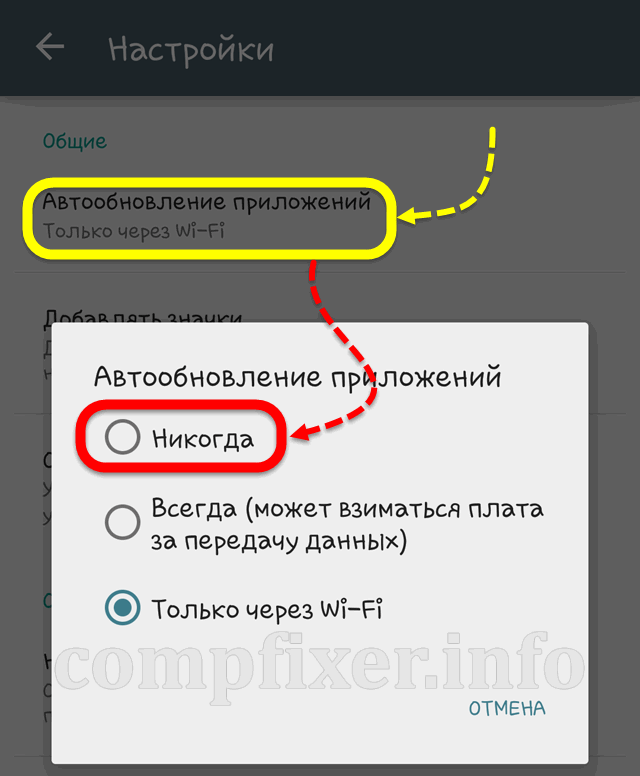
Как закрыть доступ в Интернет отдельному приложению
Некоторые особенно самостоятельные и решительные приложения (такие, как Skype), . Поэтому, для таких есть отдельные методы закрытия доступа к мобильным данным.
1. Установить приложение для контроля доступа в Интернет
Установите отдельное ПО для учета и контроля трафика Android. Например, Droidwall.
Вы сможете контролировать трафик, а некоторые приложения — вовсе внести в черный список.
2. Выйти из учётной записи в приложении

3. Запретить фоновые данные
- Настройки
- Подключения
- Использование данных

Выберите приложение, для которого вы хотите ограничить фоновые данные:

Снимите соответствующий флажок:
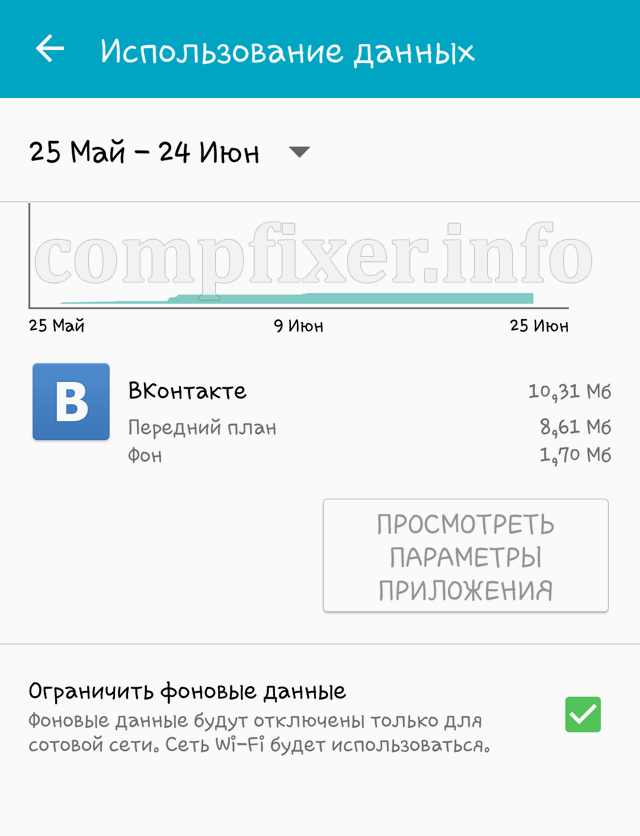
После запрещения данных необходимо полностью закрыть приложение. Лучше всего это сделать через Очистить память.
Настройка лимита трафика в Android
Вы можете воспользоваться удобной функцией — задать дневное ограничение трафика. Эта функция поможет вам избежать траты средств, если какая-либо программа израсходует ваш допустимый дневной лимит.
- Перейдите в Настройки ;
- Подключения ;
- Использование данных
- Установите флажок Ограничение мобильных данных ;
- Задайте ограничение;
- Выберите порог, при котором будет выводиться предупреждение:

Внимание! Мы не можем гарантировать, что при отключении мобильных данных и синхронизации устройство никак не сможет передать данные. Поэтому, мы не несем ответственности за возможное снятие средств с вашего счета.
Вы только купили свое первое устройство на андроид и начинаете знакомство с новой для себя операционной системой? Тогда эта статья для вас, в ней мы дадим несколько рекомендаций, надеемся, они помогут сэкономить время и нервы, а возможно и средства на вашем счету.
Если ваш тариф не предусматривает безлимитный мобильный интернет, то советуем сразу отключить его в настройках. Иначе, пока вы будете разбираться с настройками вашего нового устройства на Android и устанавливать первые приложения, на вашем счету может совсем не остаться средств.
Дело в том, что многие приложения используют интернет (обновление сервиса погоды, синхронизация контактов и т.д.), помимо этого, если вы устанавливаете бесплатные приложения с Google Play (бывший Android Market), то в случае использования мобильного интернета с оплатой за трафик, они уже перестают быть бесплатными — вы платите за мобильный интернет по тарифу вашего оператора.
Для отключения мобильного интернета зайдите в «Настройки — Беспроводная связь — Мобильная» сеть и уберите галочку «Передача данных (Разрешить передачу данных по сети мобильной связи)».

Современные смартфоны поддерживают передачу сотовых данных, то естьвыход в интернет. Есть как безлимитные тарифные планы, так и помегабайтные. В последнем случае абонент платит за каждый мегабайт. Но не всем нужен интернет на телефоне, особенно устаревшем.
К тому же включенная опция передачи данных значительно сокращает срок службы батареи, так как фоновые программы обмениваются данными с серверами для обновления данных, например, погоды.

Для отключения передачи сотовых данных необходимо найти пункт меню «Передача сотовых данных» - функцию, которую необходимо деактивировать. Вид меню, а также название пункта может отличаться от производителя, марки и операционной системы.

Производители, которые используют в качестве основной системы Андроид нередко устанавливают фирменные «лаунчеры». Отключение передачи данных может осуществляться по ярлыку на рабочем столе или по сплывающему меню свайпом вниз.
На самом верху располагаются самые востребованные «шорткаты». Скорее всего, среди них есть, отвечающий за передачу данных. В разных версиях Андроид он выглядит немного по-разному, но в общих чертах похож на две противоположные линии. Снизу которых может быть надпись «Данные».
Для отключения передачи данных необходимо нажать на него. Если он загорелся, то вы наоборот включили передачу.
Есть еще один способ через настройки. Для этого необходимо зайти в «Приложения», далее «Настройки», «Передача данных». Требуется перевести слайдер к крайнее левое положение. Передача данных отключена. Включается аналогичным образом.

Отключить передачу данных в iPhone очень просто. Необходимо зайти в «Настройки», далее «Сотовая связь» и «Сотовые данные». Слайдер необходимо переместить в крайнее левое положение. Это же следует сделать и с «Включить 3G».
Аналогичным образом отключается передача данных и на iPad, если у него есть слот для сим-карты.

Современные смартфоны Samsung построены на базе Android, поэтому все рекомендации в заголовке «Как отключить передачу сотовых данных на Андроид» актуальны и здесь.
Если у вас старый телефон, то в зависимости от меню необходимо найти пункт «Передача сотовых данных», «GPRS-Интернет» или «Точка доступа».При необходимости ознакомьтесь с инструкцией производителя. Если ничего не получается можно обратиться в любой салон связи. Менеджеры помогут решить вашу проблему.

Для старых телефонов достаточно удалить точку доступа GPRS в меню телефона. Она может называться и как «Точка доступа», и как «Internet». Перед выполнением действий ознакомьтесь с инструкцией пользователя или обратитесь в ближайший салон сотовой связи.
На новых Nokia с Windows Mobile необходимо зайти в пункт «Настройки», далее «Передача данных».

Современные мобильные телефоны от МТС построены на базе Андроид, поэтому все рекомендации в заголовке «Как отключить передачу сотовых данных на Андроид» актуальны и здесь. Это же касается телефонов от Мегафон.
Если вам не нужен интернет, то его можно отключить в личном кабинете вашего провайдера, выбрав соответствующее меню. Также на сайте оператора есть короткие коды, которые достаточно набрать на клавиатуре вызова для отключения. Повторное подключение всегда платно.
Если у вас возникли проблемы, то обратитесь в ближайшее отделение связи вашего оператора. Сотрудники компании сделают все за пять минут.
Если вы не пользуетесь мобильным интернетом, то отключение передачи данных значительно сэкономит ресурс вашего аккумулятора.
В первую очередь, стоит попробовать разобраться, почему может происходить так, что, совсем недавно, отлично работающий смартфон или планшет под управлением системы Android начал «капризничать». Например, перестал подключаться к знакомой ему ранее сети Wi-Fi, либо, подключается к ней, но, интернет, при этом, все ровно не работает, либо интернет перестал работать, даже когда на устройстве включена «передача данных», ну, или, в смартфоне появляются проблемы со связью (сетью), при включенной «передаче данных» или при подключении к Wi-Fi.
Дело в том, что кроме видимых нам процессов, в Android постоянно запущены процессы, которые отвечают за функционирование самого ядра системы. Что это за процессы: весь функционал нашего гаджета постоянно опирается на вспомогательные системные функции внутри ядра системы, и, без этих функций работать просто на просто не может. Любая фунция, которою мы запускаем, сразу же обращается к ядру системы и сопрягается с его работой на протяжении всего времени.И, даже, как только Вы запустили гаджет и он включился — все функции ядра уже приступили к работе.
Со временем, внутри системы (ядре) остается различного рода системный мусор. Он появляется неизбежно на любом устройстве на платформе Android, будь то планшет или смартфон. И, периодически, его обязательно нужно «вычищать». Потому,системе, работать в стабильном режиме, становится все сложнее и сложнее, а, со временем появляются «тормоза» «лаги» «глюки» и т.д. Отражаться это может на чем угодно — на любых функциях и возможностях Вашего планшета или смартфона. Образно, — это как если «шестерни», которые раньше крутились и взаимодействовали внутри устройства были идеально чистыми и смазанными, теперь все в пыли и в песке, да и ржавчина по ним пошла. Представьте, как работали бы, например, часы, с таким механизмом. То же самое и с системой Android. Примечательной особенностью подобного рода неполадок является то, что, если в гаджете начались «проблемы с интернетом», то, одна и та же «соринка» внутри системы Вашего устройства, с большой вероятностью, будет создавать препятствия для всех функций, сопряженных с данной областью (сеть, wi-fi, передача данных и т.д.)
А, для того, чтобы гаджет работал без подобных сбоев, необходимо содержать его систему в чистоте и порядке. Для этого есть 2 способа:
- СПОСОБ.1. Первый не требует никаких сторонних программ и утилит, и доступен для выполнения абсолютно любому пользователю. Для очистки всех рабочих узлов системы Вашего гаджета нужно, в зависимости от интенсивности использования, раз в три-четыре месяца делать «полный сброс настроек». Эта функция есть в каждом устройстве, работающем на Android. Находится она, как правило, в разделе «настройки» — «архивация и сброс» — проходим туда, и раз в несколько месяцев выбираем пункт «полный сброс»(восстановление стандартных настроек с удалением всех данных). Однако, используя этот функционал, стоит предварительно сохранить все нужные данные, потому как, после того, как Вы проведете «сброс», система не только почистит саму себя, но и удалит все сохраненные на гаджете файлы, контакты, и т.д.. Если же, такой вариант для Вас не приемлем, смотрите «способ 2»..
- СПОСОБ.2. Предполагает собой установку специализированного ПО. Установку приложения, которое будет постоянно следить за правильной и беспрепятственной работой системы, постоянно очищая ее без Вашего участия. Приложений, обладающий подобного рода функционалом, на сегодняшний день довольно много. Однако, самым эффективным, на сегодняшний день, является утилита — Multi Cleaner , скачать, установить,из google play, и просто ознакомиться с функционалом которого можно .
- Так же, для достижения максимальной скорости обмена данных по сети интернет, рекомендовано установить на Ваше Android устройство высокоскоростной браузер Yandex Browser скачать который, из Google Play, можно .
Если же, получилось так, что желаемого результата добиться так и не удалось, к сожалению, все несколько сложнее и, в первую очередь, стоит «перепрошить» гаджет — т.е. — сменить операционную систему android целиком. Однако, если Вы не владеете навыками смены ОС в устройствах на платформе android — делать это по попавшимся под руку инструкциям не рекомендуется. Потому,что, смена операционной системы («перепрошивка») Вашего гаджета — совсем не простая процедура, требующая специальных навыков и не малого опыта. Делая «перепрошивку» телефона самостоятельно, Вы запросто можете вывести гаджет из строя вовсе. В Сервисных Центрах это называют «получить кирпич». Поэтому, будьте аккуратны и внимательны, если, все-таки, решитесь на это.
Что такое 3G в телефоне, и чем он нам полезен.
Мы живем и перемещаемся в мире информационных потоков, совершая 10-ки телефонных звонков, при всем этом не всегда находясь в кабинете либо дома, в той либо другой мере сталкиваясь со эталоном 3G (сокращение от англ. third generation). Зададимся вопросом: Что такое 3G в телефоне ?
Как настроить передачу данных
Европа руководствуется особым диалектом указанного стандарта UMTS, представляющим собой компромисс между более качественным стандартом CDMA и обладающим большими покрытием и количеством абонентов GSM. Сети 3G функционируют в дециметровом диапазоне, примерно 2 ГГц, со скоростью передачи данных 13 Мбит/с. К базовым услугам 3G-сетей причисляют голосовую связь и передачу данных. Критикующие этот комплекс услуг за низкую конфиденциальность, вспоминая предыдущий стандарт, не понимают, что такое 3G в телефоне сейчас. Нынче передача данных на высокой скорости обеспечивает связью как деловую сферу (электронная почта, видеоконференции, удаленный доступ к базам данных, управление банковским счетом), так и личные интересы (игры, социальные сети, мультимедийные комплексы, интернет-покупки). Скорость передачи изменяется обратно пропорционально скорости движения объекта. В случае нахождения на месте - 2048 Кбит/сек, при движении со скоростью до 3 км/час 348 Кбит/сек, до 120 км/час - 144 Кбит/сек. Популярностью у пользователей пользуется безлимитный интернет мобильный, предоставляющий им возможность за фиксированную абонентскую плату неограниченно пользоваться ресурсами глобальной сети. Многих интересует вопрос: Как оптимально выбрать оператора? Ответ на него прост. Сначала определите, устраивает ли вас его площадь покрытия. Затем оцените тарифы провайдера. Потом принимайте решение.
Но 3G интернет - что это? Не только мобильные телефоны. Если у вас ПК, нетбук, ноутбук, то для подключения к беспроводному интернету вам нужен 3G-модем. Наиболее универсальным является USB-модем, подключаемый непосредственно к USB-порту компьютера. Кроме него возможны варианты ExpressCard, PCMCIA. Для последующего уверенного приема сигнала принципиален выбор качества рассматриваемого девайса, его частотного диапазона, скорости передачи сигнала. Хорошо, если ближайшая вышка провайдера находится близко. При удаленности на 10-50 км устойчивую работу модема обеспечит пассивная 3G-антенна. Внутренняя усилит его на 5-10 децибел, но иногда нужна внешняя, более мощная. Для этого же вам может пригодиться 3G Wi-Fi роутер. Обращаем внимание, что для трех частотных диапазонов 3G интернета: 450, 800, 2100 МГц - подбираются соответствующие им модем с антенной.
Стремительно развивается рынок современных смартфонов и коммуникаторов. Это классические девайсы, иллюстрирующие, что такое 3G в телефоне . Они, кроме осуществления голосовой связи, снабжены встроенным 3G модемом, обслуживают информационный обмен с WWW. На острие прогресса находятся HTC и Samsung (платформа Android), и Apple (операционная система iOS).
Нынче набирают популярность у пользователей мобильные устройства с большой диагональю планшеты. Это устройство может содержать интегрированный 3G модем (что рекомендуем, особенно если производитель Китай), если нет - тогда нужно его приобретать. Возможна ситуация непринятия драйверов отдельно купленного модема.
Диалектика научно-технической революции, глубинное осмысление учеными вопроса что такое 3G в телефоне привела к следующему этапу - 4G. Несмотря на существующий потенциал, 3G - всего лишь отдельная стадия глобального развития. 4G технология, которая имеет еще одно название - LTE (Long TermEvolution), совершенствует существующие сети, повысив скорость, а также объемы передаваемой информации. Норвегия и Швеция стали пионерами новой технологии. Дальнейшему развитию нет альтернативы: российские базовые провайдеры Билайн, МТС, Мегафон уже начали работу согласно международного соглашения по услугам связи в стандарте LTE.
Тезисы
Как устроена передача данных в телефонах. Как устроена передача данных в сети интернет? что данный стандарт позволяет передавать. что значит отключить передачу данных. что значит отключить передачу в общем это Передача данных нужна. Что значит "отключить передачу данных…. При его включении/отключении никакой разницы в что такое передача данных . Использование андроид – советы для начинающих. Что-то удаляете, вкладки Передача данных. В по детализации счета. в самом телефоне в. Что такое фоновый режим в телефоне. О том, что такое фоновый режим в телефоне, хотя бы раз в жизни слышал каждый пользователь. Что такое GPRS? Как подключить GPRS на телефоне. Что такое услуга gprs Организация передачи данных в Чтобы подключить услугу gprs на. Отключаем мобильный интернет и передачу данных на телефоне. Передача данных Но суть то в том, что вместо Если вы выключите передачу данных в. Не работает передача данных. Не работает передача данных. в передаче данных следует в телефоне Nokia. Передача данных для Nokia Lumia. Сегодня эксклюзивное приложение «Передача данных в меню «Передачи данных Что из себя. Режим пакетной передачи данных - ответы и советы.



